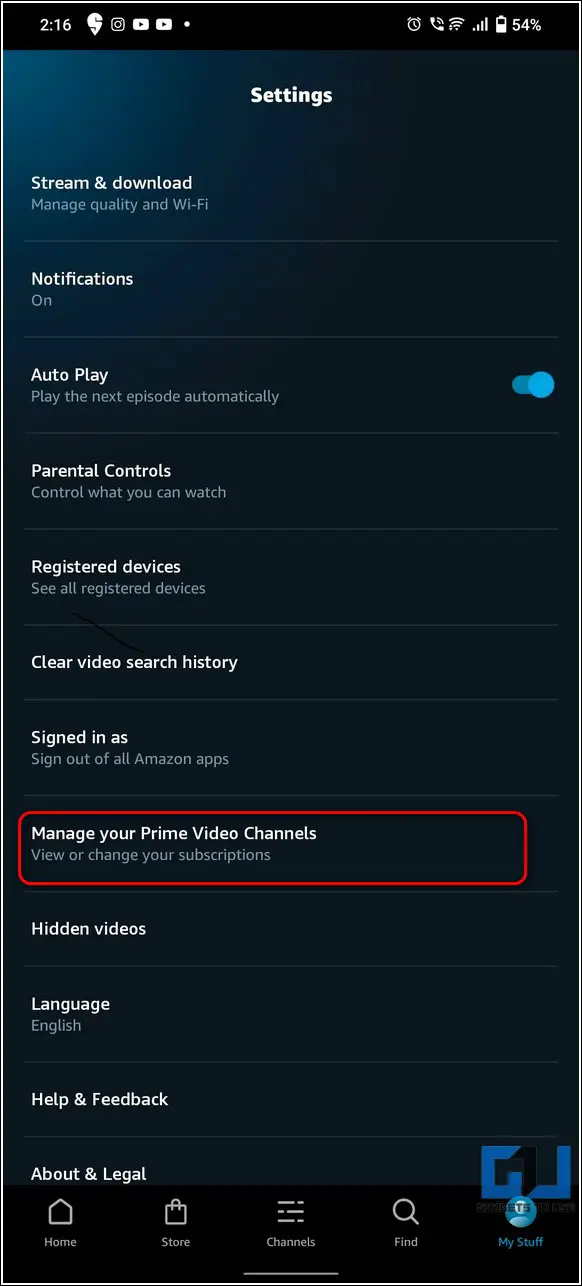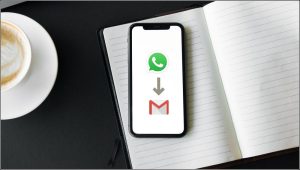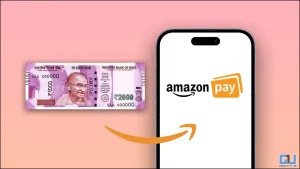아마존 프라임 비디오 서비스는 시간이 지남에 따라 크게 개선되어 손끝으로 독점 콘텐츠를 제공합니다. 또한 각 채널마다 개별 앱을 다운로드할 필요 없이 HBO, Discovery+, SHOWTIME, CBS 등과 같은 다양한 프리미엄 채널을 추가할 수 있는 옵션도 제공합니다. 그러나 이러한 채널은 때때로 “주머니에서” 약간 불안해집니다. 이러한 상황을 방지하기 위해, 저희는 프라임 비디오에서 프리미엄 채널을 취소하는 두 가지 효과적인 방법을 마련했습니다.

프리미엄 채널과 그 혜택이란 무엇인가요?
목차
프리미엄 채널은 프라임 회원이 추가할 수 있는 인기 있는 독점 동영상 채널입니다. HBO, Discovery+, LionsgatePlay, Erosnow 등 100개 이상의 다양한 채널 중에서 선택하고 Prime Video 앱을 사용하여 온라인으로 콘텐츠를 스트리밍할 수 있습니다. 사용 가능한 콘텐츠 외에도 일부 채널은 다음과 같은 기능도 제공합니다. 라이브 TV 오리지널 콘텐츠를 실시간으로 시청할 수 있는 서비스입니다.

단, 프라임 회원은 다음과 같은 비용을 지불해야 합니다. 추가 요금 를 통해 개별 채널에 대한 구독료를 지불할 수 있습니다. 특정 채널을 더 이상 시청할 필요성을 느끼지 않는다면 쉽게 취소할 수 있습니다. 프리미엄 채널을 해지하고 비용을 절약할 수 있는 효과적인 방법 2가지를 소개합니다.
프라임 비디오에서 프리미엄 채널을 취소하는 방법
데스크톱/노트북 사용
1. 액세스 프라임 비디오 웹 브라우저의 새 탭에서 로그인 에 로그인합니다.
2. 그런 다음 프로필 아이콘을 클릭합니다. 을 클릭하고 오른쪽 상단 모서리에 있는 계정 및 설정 옵션으로 이동하여 구성합니다.
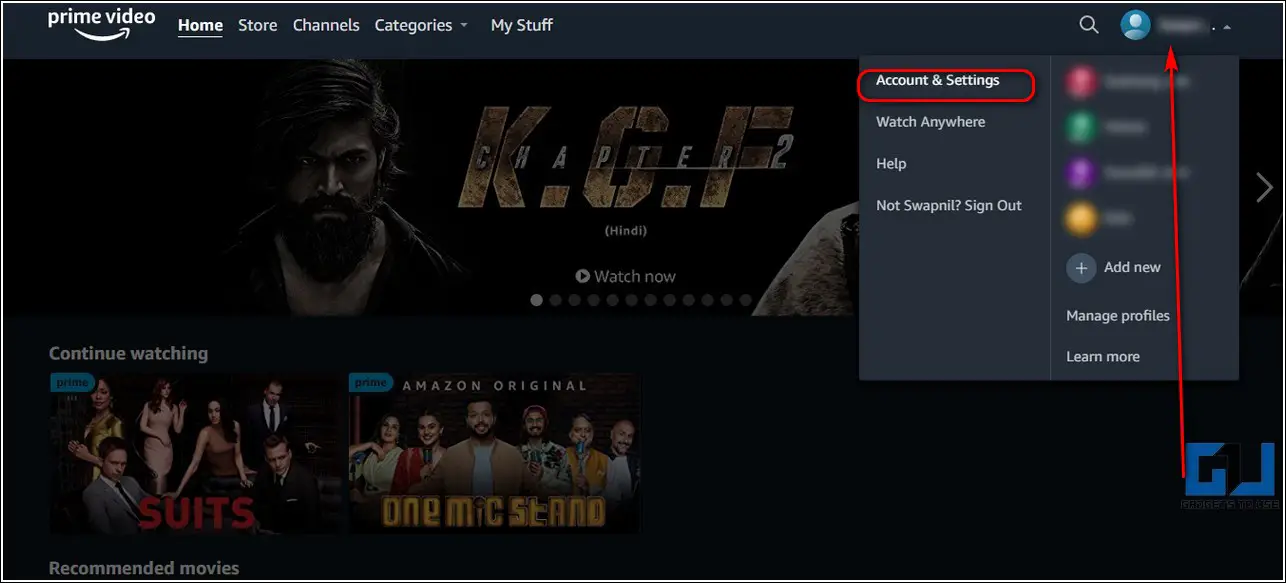
3. Amazon 자격 증명으로 다시 로그인한 후 채널 탭을 클릭합니다.

4. 그런 다음 채널 취소 버튼 을 클릭하여 구독 중인 채널을 취소할 수 있습니다.

Android 스마트폰 사용
1. 1. 프라임 비디오 앱을 엽니다. 을 열고 안드로이드 스마트폰에서 ‘내 물건’ 탭을 클릭합니다.
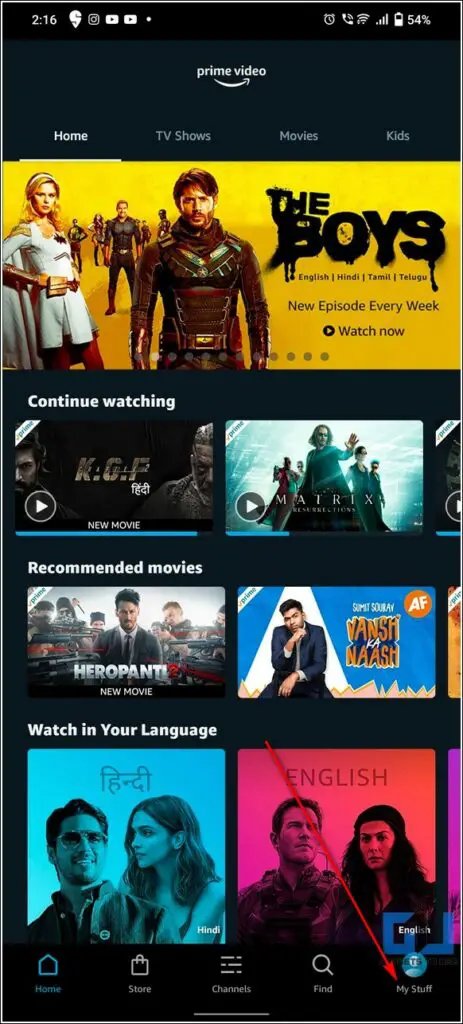
2. 그런 다음 톱니바퀴 아이콘 을 탭하여 앱 설정을 엽니다.
3. 또한 프라임 비디오 채널 관리 옵션을 사용하여 구성합니다.
4. Amazon 계정으로 로그인하고 구독 중인 프리미엄 채널을 탭하여 취소합니다. 취소 버튼을 눌러 작업을 확인합니다. 채널 취소 버튼을 클릭합니다.
자주 묻는 질문
Q. 프리미엄 채널 구독을 해지한 후에도 프리미엄 채널에 액세스할 수 있나요?
예, 를 클릭하면 현재 채널 구독 만료일까지 프리미엄 채널에 액세스할 수 있습니다. 그 이후에는 채널을 다시 구독해야 합니다.
Q. 아마존 프라임 비디오에서 프리미엄 채널을 취소한 후 환불을 받을 수 있나요?
안타깝게도 no아마존은 프라임 비디오 채널을 취소한 후에는 환불이나 반품을 제공하지 않습니다.
Q. 프라임 멤버십 없이도 프리미엄 채널에 액세스할 수 있나요?
아니요프리미엄 채널에 액세스하고 구독하려면 Amazon Prime 멤버십이 있어야 합니다.
Q. Amazon Prime 멤버십을 취소하면 구매한 프리미엄 채널은 어떻게 되나요?
현재 사용 중인 Amazon Prime 멤버십을 해지하면 구매한 채널과 함께 모든 스트리밍 콘텐츠도 함께 사라집니다.
Q. 프리미엄 채널 구독은 프라임 비디오 구독처럼 자동으로 갱신되나요?
아니요, Amazon Prime 멤버십과 달리 프리미엄 동영상 채널 구독을 수동으로 갱신해야 합니다.
Q. 프라임 비디오의 프리미엄 채널을 이용하려면 추가 요금을 지불해야 하나요?
예, 프리미엄 채널은 Amazon 프라임 멤버십에 포함되어 있지 않으며, 추가 구독료를 지불하여 좋아하는 프라임 비디오 채널을 구매해야 합니다.
이것으로 마무리
위에 나열된 방법을 사용하여 Amazon Prime 비디오 멤버십에서 프리미엄 채널 구독을 쉽게 취소하여 불필요한 요금이 청구되는 것을 방지하는 방법을 배웠기를 바랍니다. 이 자세한 글이 추가 비용을 절약하는 데 도움이 되었다면 ‘좋아요’ 버튼을 누르고 이 가이드를 친구들과 공유하여 도움을 주세요. 더 멋진 콘텐츠를 보시려면 유용한 가젯을 구독하세요.
관련:
- 아마존 프라임 비디오에서 친구들과 함께 영화를 스트리밍하기 위해 Watch Party를 사용하는 방법
- Amazon Prime Video에서 프로필을 추가하는 방법
- 휴대폰이 넷플릭스, 프라임 비디오에서 HD 스트리밍을 지원하는지 확인하는 방법